Ces nouvelles versions 2021 d'AutoCAD LT et AutoCAD sont disponibles en version française depuis le 25 Mars.
Vous trouverez ci-dessous les principales nouveautés :
1/ L’interface :
Peu de changement, l’icone A (en haut à gauche de l’écran est légèrement relooké).
- Le nuage de révision
Le nuage de révision est maintenant un objet bien identifié : Nuage de révision (avant c’était un objet polyligne).
Cela peut simplifier la sélection, car ils ne seront pas sélectionnés lors de sélection de toutes les polylignes.
Ou au contraire une sélection directe de ces nuages de révision avec sélection rapide.
Une évolution attendue qui va simplifier la création et modification de ces nuages de révision.
Depuis les propriétés vous pourrez modifier la longueur de l’arc.
3/ Nouveautés ou évolutions pour les commandes de modifications
-Les commandes Ajuster et Prolonger
Autodesk a grandement simplifier l’usage de ces commandes très utilisées.
Pas besoin de sélectionner les limites, car AutoCAD 2021 détecte les limites.
Démarrez la commande Ajuster, puis cliquez sur l’objet à ajuster : AutoCAD ajuste de façon directe. (même principe pour prolonger)
Autre nouveauté AutoCAD supprime les objets qui ne peuvent pas être ajustés. Avant il fallait quitter la commande pour les supprimer.
Si vous préférez l’ancien mode de fonctionnement : utilisez la nouvelle variable système TRIMEXTENDMODE et répondre 0.
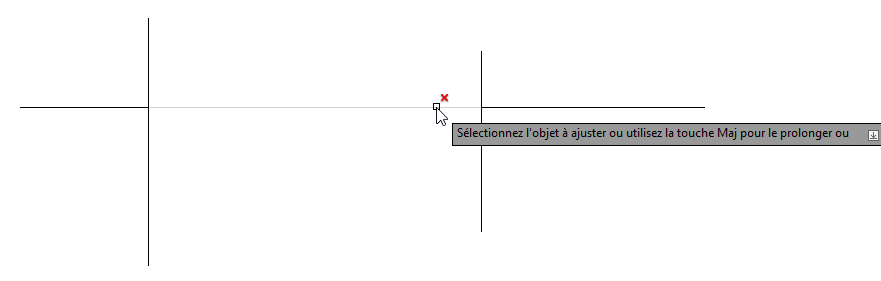 -Couper au niveau du point
-Couper au niveau du point
La commande couper en 1 point est remplacé par la nouvelle commande COUPUREAUPOINT. (COUPUREAUPOINT )
Cette nouvelle commande est plus simple et plus rapide car il n’y a pas besoin de spécifier l’option 1 point.
de plus elle peut être répété. ( en appuyant sur Entrée ou la touche Espace ou clic droit souris)
Cette commande était attendue elle est enfin disponible.
-Les outils de mesures
La commande Mesure rapide (commande MESURERGEOM ) permet d’obtenir la surface :
Démarrez la mesure rapide puis un double clic dans une zone, AutoCAD affiche la surface.
Astuce : en maintenant la touche MAJ enfoncée il est possible d’additionner plusieurs surfaces ou périmètres.
Il faut pour cela que la zone fermée soit visible à l’écran.
La détection de la surface est liée au nombre d’objets présent. Dans un dessin chargé on atteint les limites de cette commande.
-L’historique des DWG
-1-Enregistrez le dessin sur un cloud : Dropbox, Onedrive et Box
-2 ouvrez le dessin, l’avertissement s’affiche ainsi que la palette Historique.
-3- Depuis la palette historique : vous pourrez comparer la version actuelle avec d’anciennes versions.
Les anciennes versions sont conservées plusieurs jours (environ 30 jours selon le service Cloud).
La limite sera aussi l’usage de DWG lié qui change de nom (les XREF) Voir aide.
Comparer les versions du même dessin.
-La palette de blocs
La palette des blocs est apparue avec la version 2020.
L’onglet "Autre dessin" a été renommée en : "Bibliothèques"
Depuis cet onglet on peut importer des fichiers et maintenant des dossiers.
-Accès aux blocs du cloud.
Depuis cette nouvelle option : options d’AutoCAD: onglet Fichiers -> Emplacement récent de dossier de blocs
et sélectionnez un dossier du cloud
-La comparaison des Xref
Lorsque qu’un fichier de référence externe a été modifié, un avertissement s’affiche en bas à droite de l’écran.
AutoCAD 2021 permet d'afficher : avant - après modification de la xref :
exemple dans la xref la porte a été déplacée de 25cm, AutoCAD affiche ceci: (en rouge l'ancienne position, en vert la nouvelle)
les paramètres
4/ Performances graphiques
Autodesk annonce des améliorations de performances au niveau des zooms, panoramiques et navigation 3D.
AutoCAD 2021 utilise des processeurs multicœurs. C’est une bonne évolution, on mesurera ce gain de performance à l’usage…
-Les améliorations du mode tactile :
Avec un écran ou une interface tactile, vous pouvez désormais effectuer l'une des opérations suivantes :
- Panoramique et zoom. Lorsqu'aucune commande n'est en cours d'exécution, faites glisser un ou deux doigts pour effectuer un panoramique. Lorsqu'une commande est en cours d'exécution, effectuez un tracé avec deux doigts pour effectuer un panoramique. Pincez ou écartez avec deux doigts pour effectuer un zoom.
- Sélection. Appuyez sur un objet pour le sélectionner. Lorsqu'une commande en cours d'exécution requiert la sélection d'objets, vous pouvez faire glisser un doigt pour créer une fenêtre de sélection ou une capture.
- Echap. Appuyez deux fois sur l'écran avec un doigt pour terminer une commande ou effacer une sélection.
Configuration nécessaire sur PC
- Windows 8.1 et Windows 10 version 64 bits uniquement ( Windows 7 n'est pas supporté.)
- Processeur 2,5 GHz minimum
- Mémoire RAM : 8 Go minimum Recommandation : 16 Go.
- Espace disque minimun : 7 Go
- Microsoft .NET Framework 4.8 sera installé avec AutoCAD 2021
En savoir plus sur AutoCAD LT 2021 :
Aide
Nouveautés :
Vidéo :
Configuration requise
Pour AutoCAD LT le choix du système, Windows ou MAC, se fait maintenant à la page de téléchargement, et non plus au niveau de la commande.
On achète AutoCAD LT sans spécifier le système.
Votre abonnement AutoCAD LT sur Tezabo
Depuis votre compte Autodesk, télécharger AutoCAD LT 2021 puis installez-le !
Télécharger une version d'essai d'AutoCAD LT ou depuis cette page
En savoir plus sur AutoCAD 2021 :
Aide
Nouveautés dont des nouveautés sur Autolisp et l'éditeur Autolisp.
video
Configuration requise
Votre abonnement AutoCAD sur Tezabo.
Depuis votre compte Autodesk, télécharger AutoCAD 2021 puis installez-le !
Télécharger une version d'essai d'AutoCAD ou depuis cette page
Cette version vient juste de sortir et nécessite un peu plus d'expérience et de retour utilisateur sur ces nouveautés.
A bientôt sur ce blog !



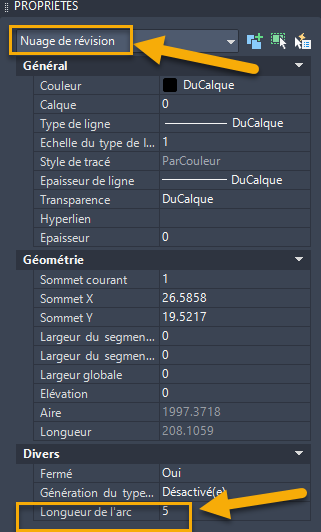
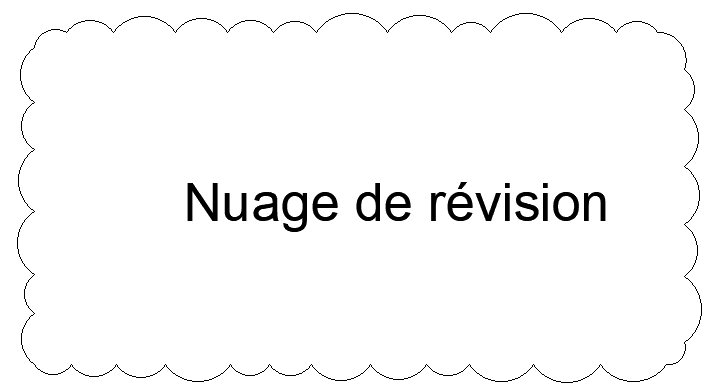

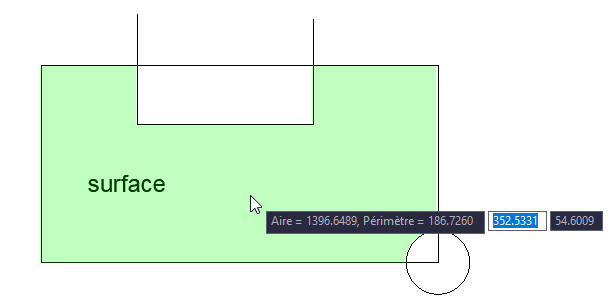
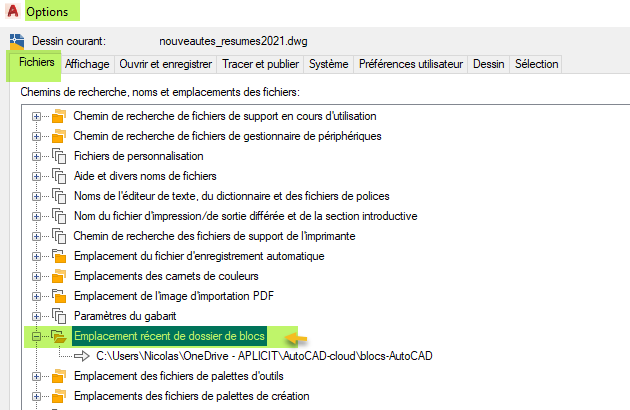

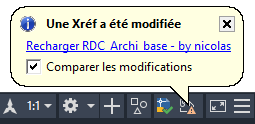
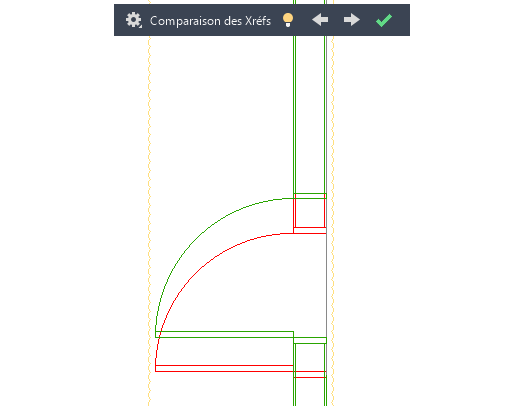













Laisser un commentaire